小编和大家分享win7系统删除虚拟光驱的正确方法,虚拟光驱是网络高速发展所产生的一种产物,拥有一般光驱所没有的强大功能。但是一些用户想要删除win7系统虚拟光驱,但是不知道正确删除方法,所以本教程小编给大家带来win7系统删除虚拟光驱的正确方法。
解决方法1:
1、找到虚拟光驱,右键单击;
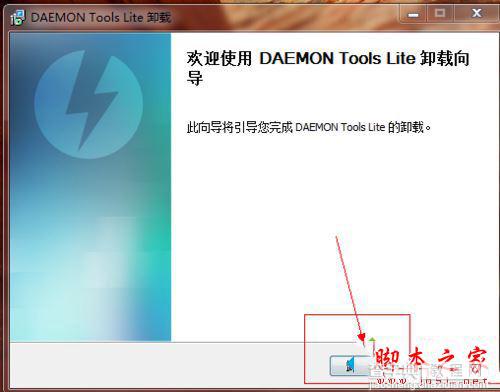
2、点击强力卸载此软件;
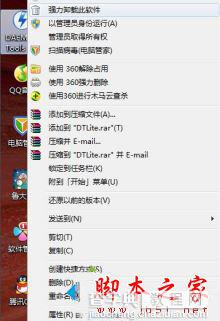
3、在弹出来的窗口 点击卸载;
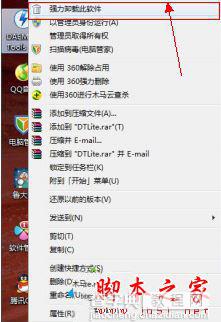
解决方法2:
1、打开开始菜单栏找到控制面板;
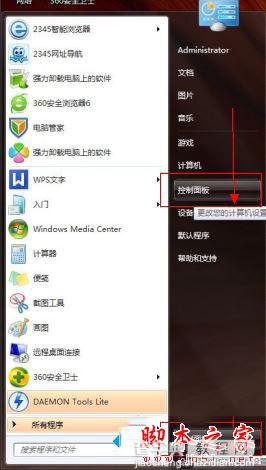
2、在控制面板找到程序;
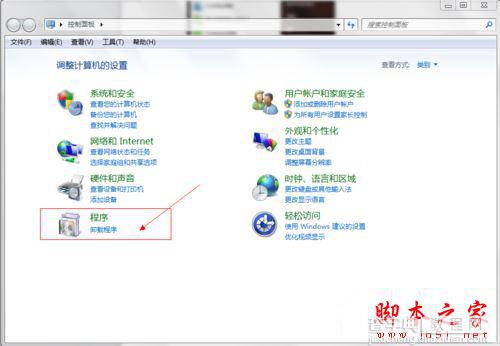
3、点开程序按钮后找到程序和功能;
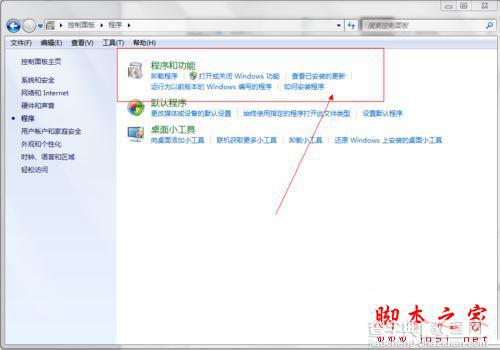
4、在打开程序和功能后找到虚拟光驱 那栏;
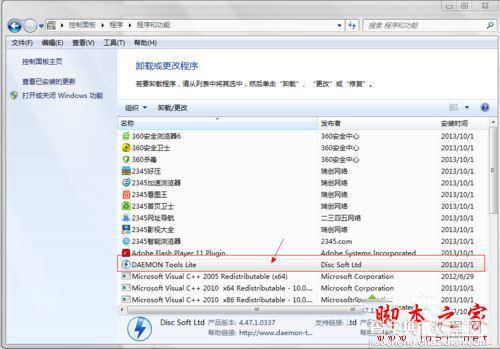
5、单击后点击卸载并确认卸载;
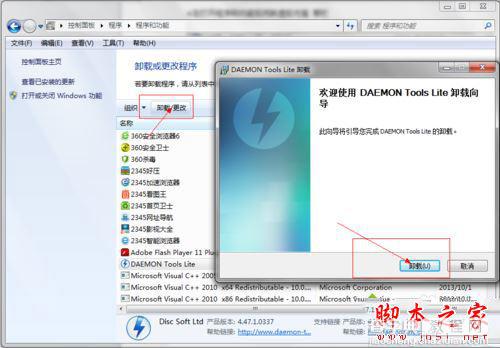
解决方法3:
1、打开腾讯电脑管家主页面找到软件管理栏;
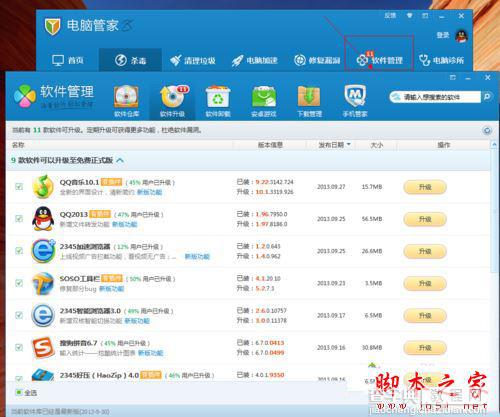
2、在软件管理找到软件卸载功能;
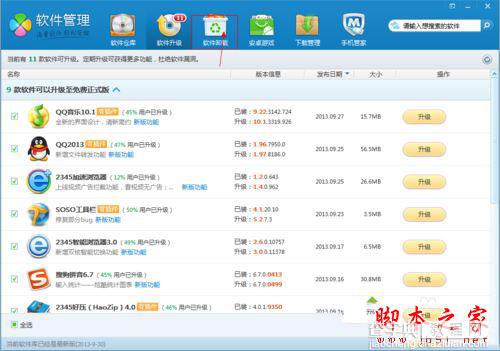
3、打开软件卸载功能找到 虚拟光驱栏;
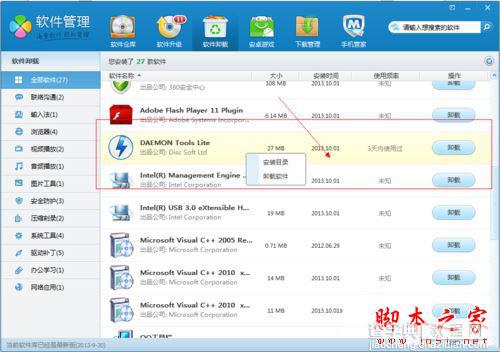
4、点击卸载虚拟光驱;
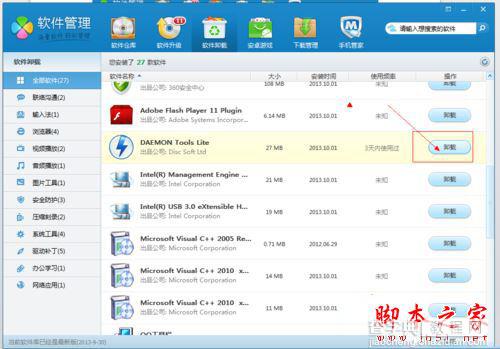
5、点击确认卸载。
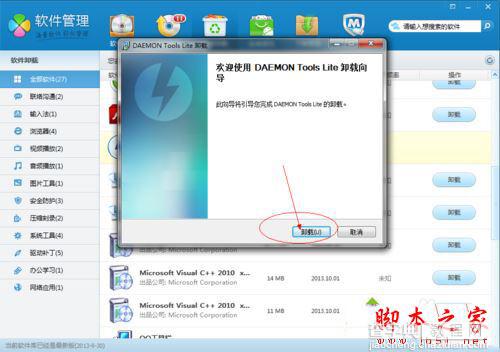
拓展阅读:
Win7系统安装显卡驱动程序后出现花屏或分辨率调不了的故障原因及解决方法
以上就是win7系统删除虚拟光驱的正确方法,想要删除虚拟光驱的用户可参考本教程设置,希望能够帮助到大家。
【win7系统虚拟光驱怎么删除 win7系统删除电脑虚拟光驱的三种方法图文教程】相关文章:
★ win8网络连接正常但无法上网怎么解决 网络正常电脑连不上网解决方法
★ win7总是一直掉线怎么办 win7系统一直掉线连不上网络上网的解决方法图文教程
★ win10系统电脑玩lol英雄联盟经常显示pvp断开连接的解决方法图文教程
★ win7系统Excel自带修复功能怎么用?win7使用Excel的修复功能方法
★ XP系统打开浏览器时提示找不到服务器或DNS错误的解决方法图文教程
★ win10系统dns服务器未响应怎么办 Win10系统dns出错的解决方法图文教程
★ win10系统应用商店更新应用提示正在开始下载且没反应的两种解决方法图文教程
